Oktatóanyag: Ci/CD beállítása Service Fabric-alkalmazásokhoz az Azure Pipelines használatával
Ez az oktatóanyag egy sorozat negyedik része. Bemutatja, hogyan állíthat be folyamatos integrációt és folyamatos üzembe helyezést (CI/CD) egy Azure Service Fabric-alkalmazáshoz az Azure Pipelines használatával. Az oktatóanyag elvégzéséhez rendelkeznie kell egy meglévő Service Fabric-alkalmazással. Ez az oktatóanyag az oktatóanyag-sorozat első részében ismertetett alkalmazást használja.
Ebben az oktatóanyagban az alábbiakkal fog megismerkedni:
- Forráskezelés hozzáadása a projekthez
- Buildfolyamat létrehozása az Azure Pipelinesban
- Kiadási folyamat létrehozása az Azure Pipelinesban
- Alkalmazás automatikus üzembe helyezése és frissítése
Az oktatóanyag-sorozat bemutatja, hogyan:
- .NET Service Fabric-alkalmazás létrehozása
- Az alkalmazás üzembe helyezése egy távoli fürtön
- HTTPS-végpont hozzáadása ASP.NET Core kezelőfelületi szolgáltatáshoz
- CI/CD konfigurálása az Azure Pipelines használatával (ez az oktatóanyag)
- Figyelés és diagnosztika beállítása az alkalmazáshoz
Előfeltételek
Az oktatóanyag elkezdése előtt:
- Ha nem rendelkezik Azure-előfizetéssel, hozzon létre egy ingyenes fiókot.
- Telepítse a Visual Studio 2019-et, beleértve az Azure fejlesztési számítási feladatait, valamint a ASP.NET és a webfejlesztési számítási feladatokat.
- A Service Fabric SDK telepítése.
- Hozzon létre például egy Windows Service Fabric-fürtöt az Azure-ban az oktatóanyag követésével.
- Hozzon létre egy Azure DevOps-szervezetet , hogy létrehozhat egy projektet az Azure DevOpsban, és használhatja az Azure Pipelinest.
A mintául szolgáló szavazóalkalmazás letöltése
Ha nem a sorozat első részében készítette el a Voting mintaalkalmazást, letöltheti. Egy parancssori ablakban futtassa a következő parancsot a mintaalkalmazás-adattár helyi számítógépre történő klónozásához.
git clone https://github.com/Azure-Samples/service-fabric-dotnet-quickstart
Közzétételi profil előkészítése
Most, hogy létrehozott egy alkalmazást , és üzembe helyezte az alkalmazást az Azure-ban, készen áll a folyamatos integráció beállítására. Először készítsen elő egy közzétételi profilt az alkalmazáson belül az Azure Pipelinesban végrehajtott üzembe helyezési folyamat számára. A közzétételi profilt úgy kell konfigurálni, hogy megcélozza a korábban létrehozott fürtöt. Indítsa el a Visual Studiót, és nyisson meg egy már meglévő Service Fabric-alkalmazásprojektet. A Megoldáskezelő kattintson a jobb gombbal az alkalmazásra, és válassza a Közzététel lehetőséget.
Válasszon ki egy célprofilt az alkalmazásprojektben, amelyet a folyamatos integrációs munkafolyamathoz, például a Felhőhöz szeretne használni. Adja meg a fürt csatlakozási végpontját. Jelölje be az Alkalmazás frissítése jelölőnégyzetet, hogy az alkalmazás az Azure DevOps minden üzemelő példányához frissüljön. A Profil mentése hivatkozásra kattintva mentse a beállításokat a közzétételi profilba, majd a Mégse gombra kattintva zárja be a párbeszédpanelt.
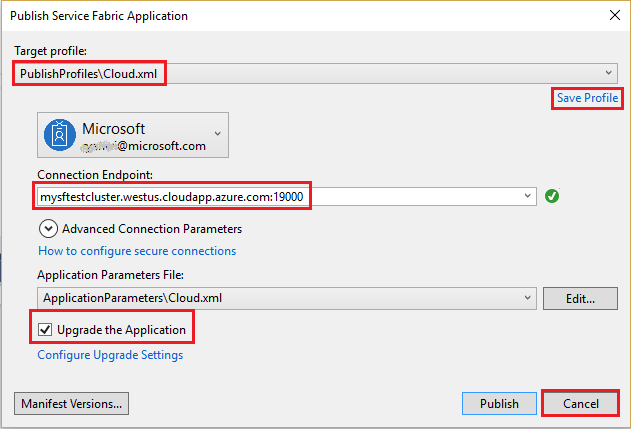
A Visual Studio-megoldás megosztása egy új Azure DevOps Git-adattárban
Az alkalmazás forrásfájljait megoszthatja egy projektben az Azure DevOpsban, így létrehozhat buildeket.
Ha új GitHub-adattárat és Azure DevOps-adattárat szeretne létrehozni a Visual Studio 2022-ben, válassza a Git menü Git>Create Git-adattárát.
Válassza ki a fiókját, és adja meg az adattár nevét. Válassza a Létrehozás és leküldés lehetőséget.
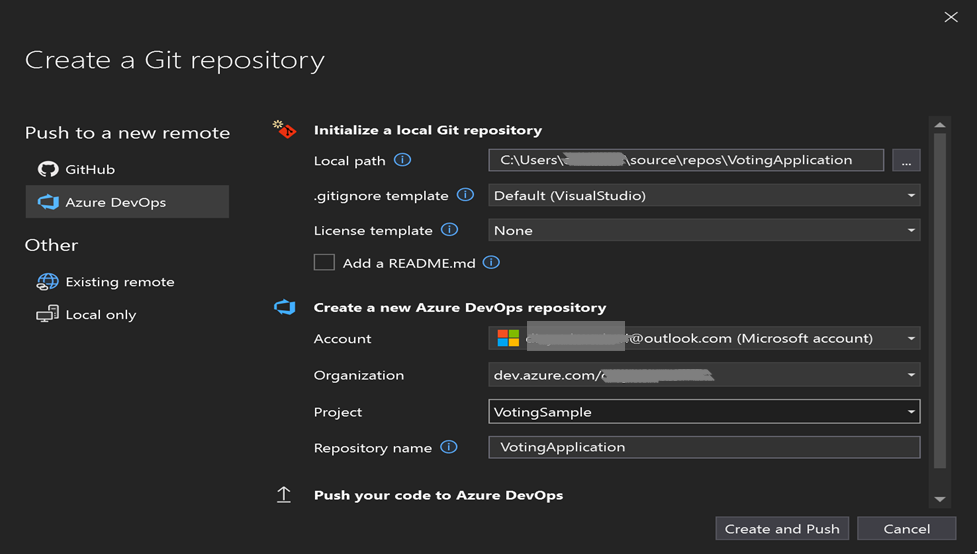
Az adattár közzététele új projektet hoz létre az Azure DevOps Services-fiókban, amelynek neve megegyezik a helyi adattár nevével.
Az újonnan létrehozott adattár megtekintéséhez nyissa meg a következőt https://dev.azure.com/><organizationname>: . Mutasson a projekt nevére, és válassza az Adattár ikont.
Folyamatos teljesítés konfigurálása az Azure Pipelines használatával
Az Azure Pipelines-buildfolyamatok olyan munkafolyamatokat írnak le, amelyek egymás után végrehajtott buildelési lépésekkel vannak elvégzve. Service Fabric-fürtön való üzembe helyezéshez hozzon létre egy buildfolyamatot, amely létrehoz egy Service Fabric-alkalmazáscsomagot és más összetevőket. További tudnivalók az Azure Pipelines buildelési folyamatokról.
Az Azure Pipelines kiadási folyamata olyan munkafolyamatot ír le, amely egy alkalmazáscsomagot telepít egy fürtre. Együttes használat esetén a buildelési folyamat és a kiadási folyamat végrehajtja a teljes munkafolyamatot, kezdve a forrásfájlokkal, és egy futó alkalmazással végződik a fürtben. További információ az Azure Pipelines kiadási folyamatairól.
Buildelési folyamat létrehozása
Nyisson meg egy webböngészőt, és nyissa meg az új projektet a címen https://dev.azure.com/<organization-name>/VotingSample.
Válassza a Folyamatok lapot, majd a Folyamat létrehozása lehetőséget.
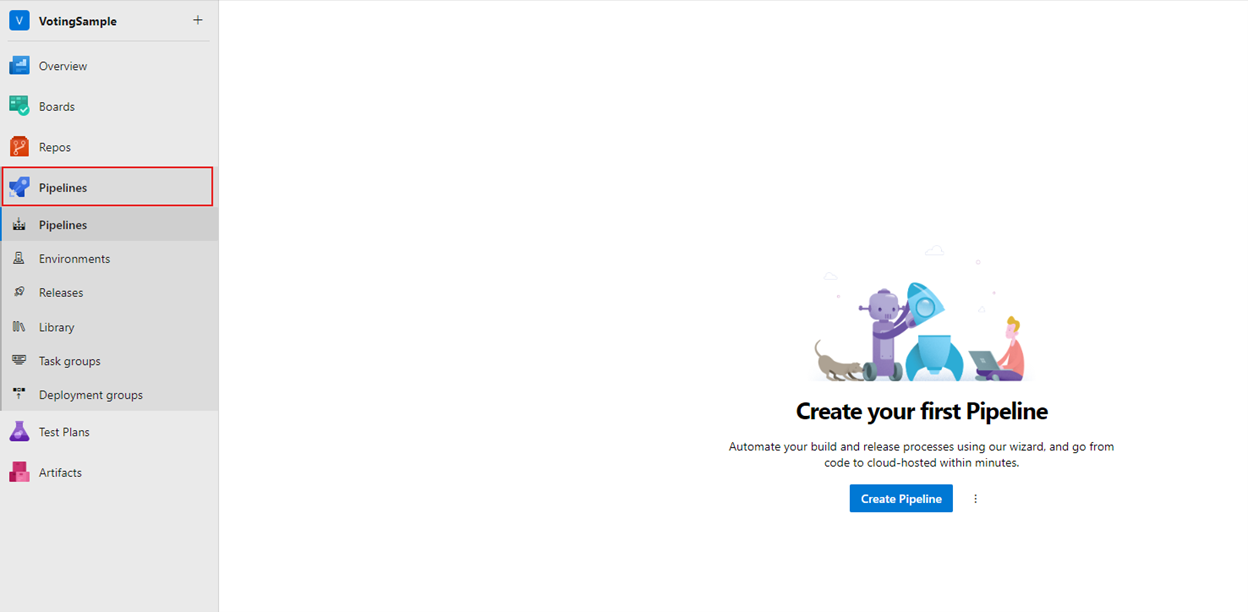
Válassza a Klasszikus szerkesztő használata yaML használata nélküli folyamat létrehozásához lehetőséget.
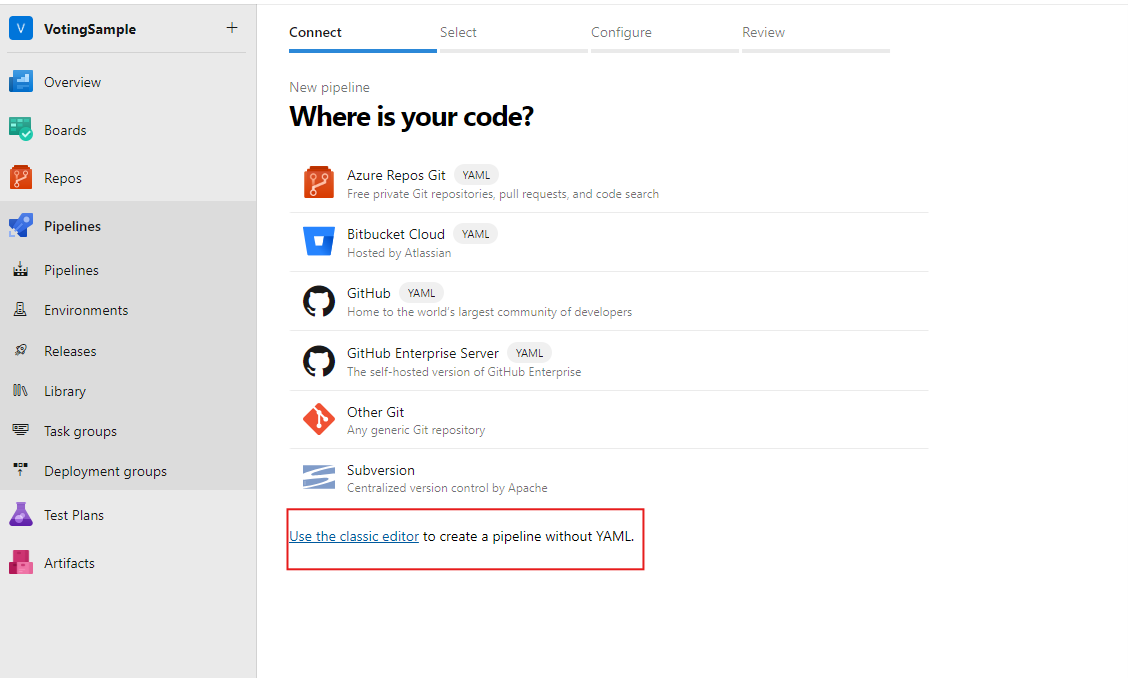
A forráshoz válassza az Azure Repos Git lehetőséget. Csapatprojekt esetén válassza a VotingSample lehetőséget. Az adattárban válassza a VotingApplication lehetőséget. Hagyja meg az alapértelmezett ágat a manuális és az ütemezett buildekhez. Ezután válassza a Folytatás elemet.
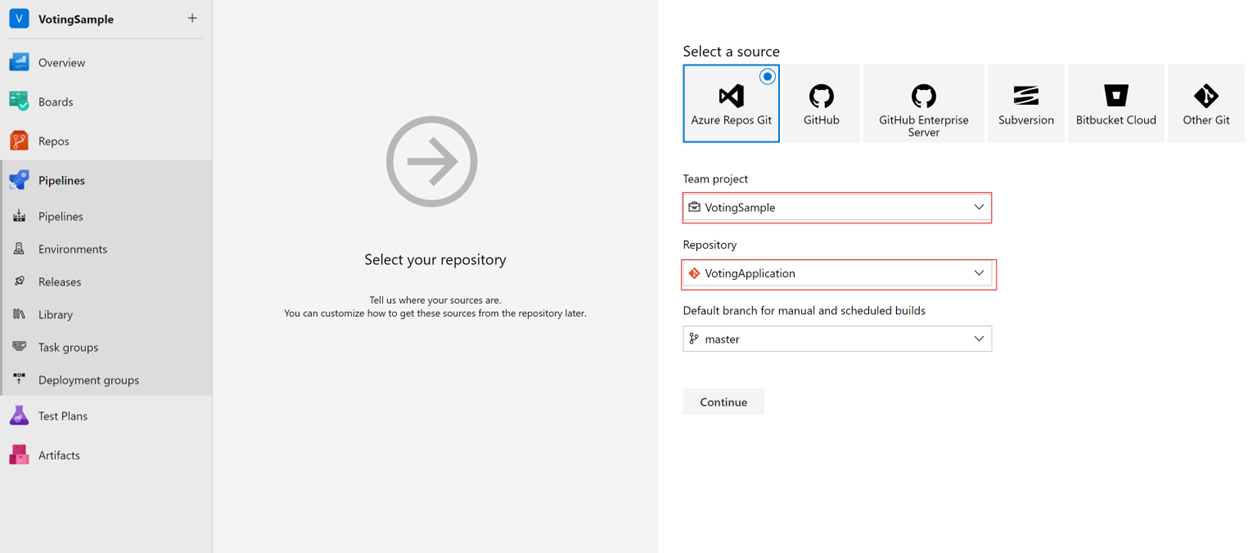
A Sablon kiválasztása területen válassza ki az Azure Service Fabric-alkalmazássablont , majd válassza az Alkalmaz lehetőséget.
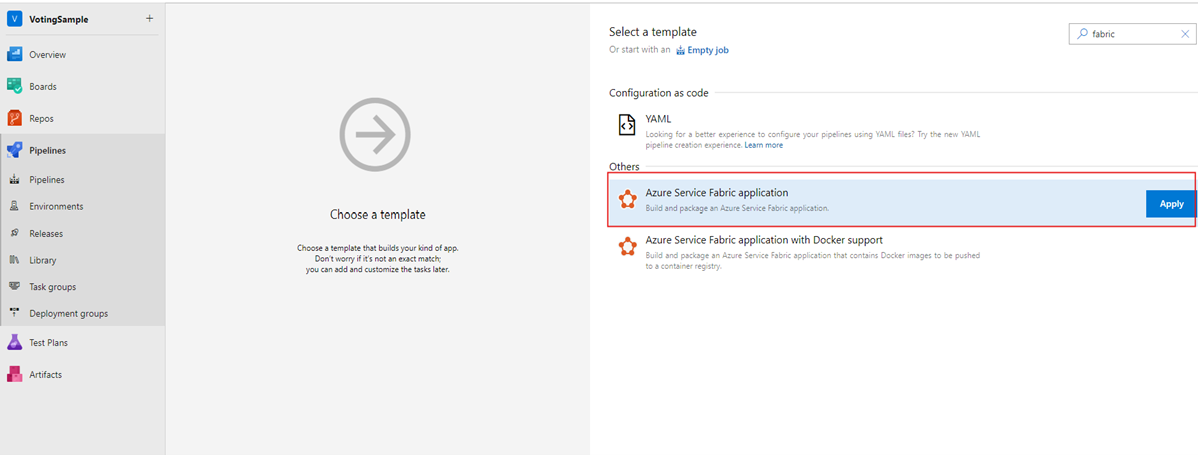
A Feladatok területen az ügynökkészlethez adja meg az Azure Pipelinest. Az Ügynök specifikációja mezőben adja meg a windows-2022-t.
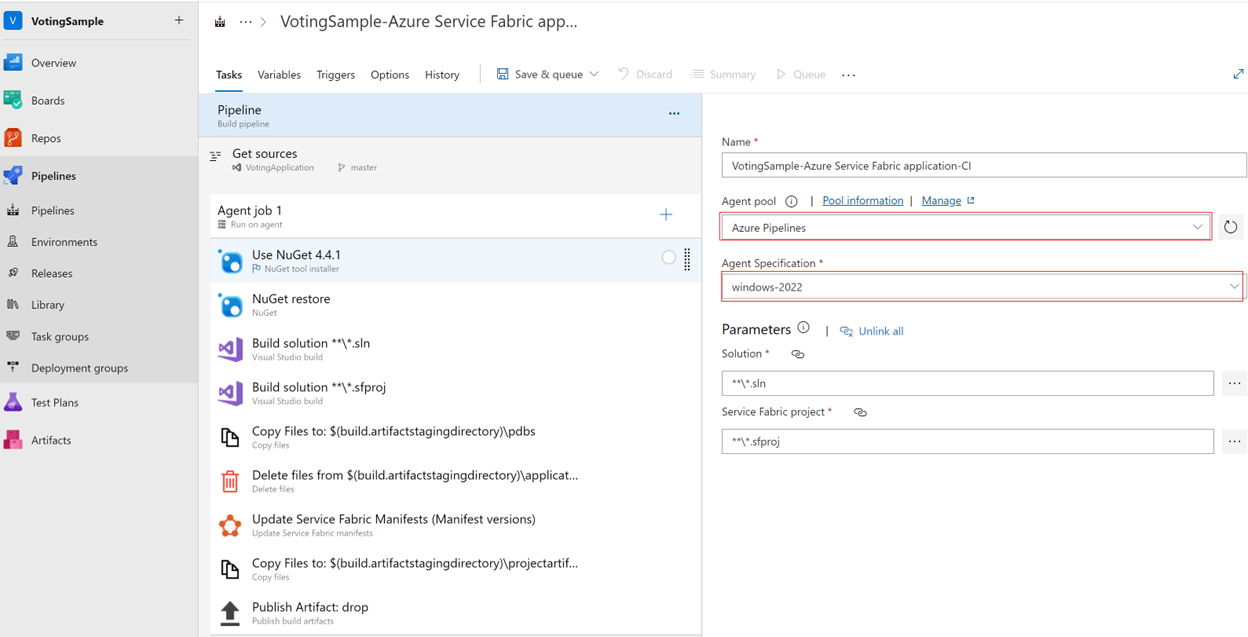
Az Eseményindítók csoportban jelölje be a Folyamatos integráció engedélyezése jelölőnégyzetet. Az Ágszűrőkben az ág specifikációja alapértelmezés szerint főkiszolgáló. Válassza ki a Save and queue (Mentés és üzenetsorba helyezés) elemet a build manuális elindításához.

A buildek leküldés vagy bejelentkezés hatására is aktiválódnak. A build állapotának ellenőrzéséhez válassza a Buildek lapot. Miután meggyőződött arról, hogy a build sikeresen fut, definiáljon egy kiadási folyamatot, amely üzembe helyezi az alkalmazást egy fürtön.
Kiadási folyamat létrehozása
Válassza a Folyamatok lapot, majd válassza a Releases New pipeline (Új folyamat kiadása)>lehetőséget. A Sablon kiválasztása lapon válassza ki az Azure Service Fabric üzembehelyezési sablont, majd válassza az Alkalmaz lehetőséget.
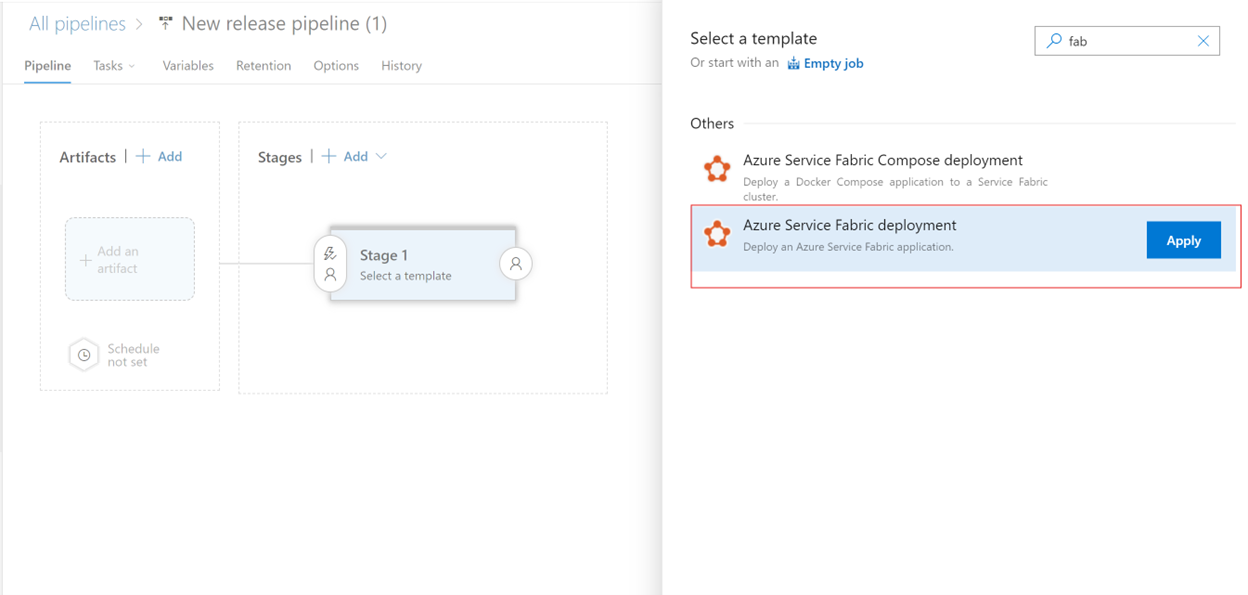
Új fürtkapcsolat hozzáadásához válassza az Új feladatok>lehetőséget.
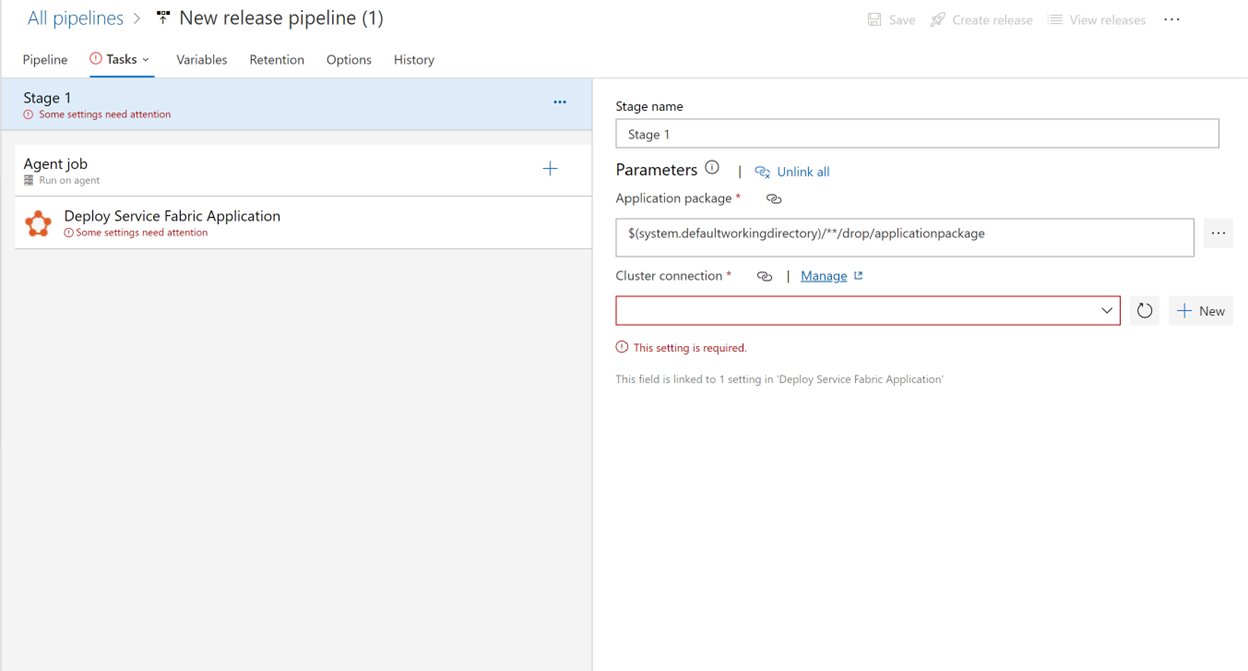
A New Service Fabric Csatlakozás ionban válassza a Tanúsítványalapú vagy a Microsoft Entra hitelesítő adatok hitelesítését. Adja meg a fürt végpontját tcp://mysftestcluster.southcentralus.cloudapp.azure.com:19000 (vagy annak a fürtnek a végpontját, amelyre üzembe helyez).
Tanúsítványalapú hitelesítéshez adja hozzá a fürt létrehozásához használt kiszolgálói tanúsítvány ujjlenyomatát. Az ügyféltanúsítvány esetében adja meg az ügyféltanúsítvány-fájl base-64 kódolását. A mező súgójában megtudhatja, hogyan szerezheti be a tanúsítvány 64-es alapkódolt ábrázolását. Adja hozzá a tanúsítvány jelszavát is. Ha nincs külön ügyféltanúsítványa, használhatja a fürttanúsítványt vagy a kiszolgálótanúsítványt.
A Microsoft Entra hitelesítő adataihoz adjon meg egy értéket a kiszolgálótanúsítvány ujjlenyomatához. Használja a fürt létrehozásához használt kiszolgálótanúsítványt és a fürthöz való csatlakozáshoz használni kívánt hitelesítő adatokat a Felhasználónév és jelszó nézetben.
Válassza a Mentés lehetőséget.
Ezután adjon hozzá egy buildösszetevőt a folyamathoz, hogy a kiadási folyamat megtalálja a build kimenetét. Válassza a Folyamatösszetevők>>hozzáadása lehetőséget. A Forrás (Builddefiníció) területen válassza ki a korábban létrehozott buildelési folyamatot. Válassza a Hozzáadás lehetőséget a buildösszetevő mentéséhez.
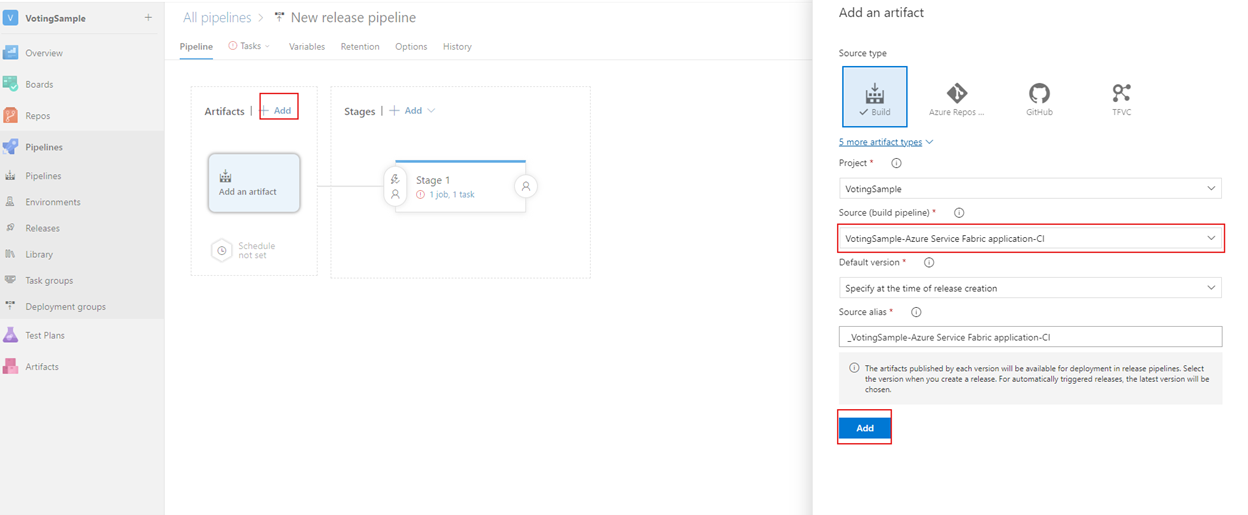
Engedélyezze a folyamatos üzembehelyezési eseményindítót, hogy a build befejezésekor automatikusan létrejöjjön egy kiadás. Válassza a villám ikont az összetevőben, engedélyezze az eseményindítót, majd a Mentés gombra kattintva mentse a kiadási folyamatot.
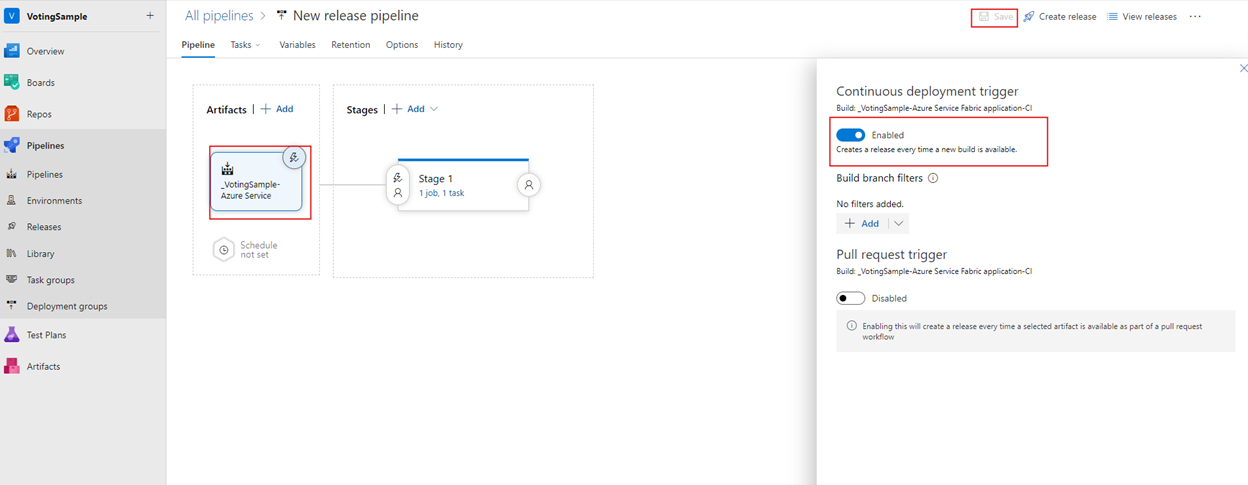
A kiadás manuális létrehozásához válassza a Kiadás>létrehozása lehetőséget. A kiadási folyamat figyeléséhez válassza a Kiadások lapot.
Ellenőrizze, hogy az üzembe helyezés sikeres volt-e, és hogy az alkalmazás fut-e a fürtben. Nyisson meg egy webböngészőt, és nyissa meg a webhelyet https://mysftestcluster.southcentralus.cloudapp.azure.com:19080/Explorer/. Jegyezze fel az alkalmazás verzióját. Ebben a példában ez a következő 1.0.0.20170616.3: .
Módosítások véglegesítse és leküldése a kiadás indításához
A folyamatos integrációs folyamat működésének ellenőrzéséhez ellenőrizze az Azure DevOps egyes kódmódosításait.
A kód írása során a Visual Studio nyomon követi a projekt fájlmódosításait a Git-módosítások panel Változások szakaszában.
A Módosítások területen írjon be egy üzenetet a frissítés leírásához, majd véglegesítse a módosításokat.
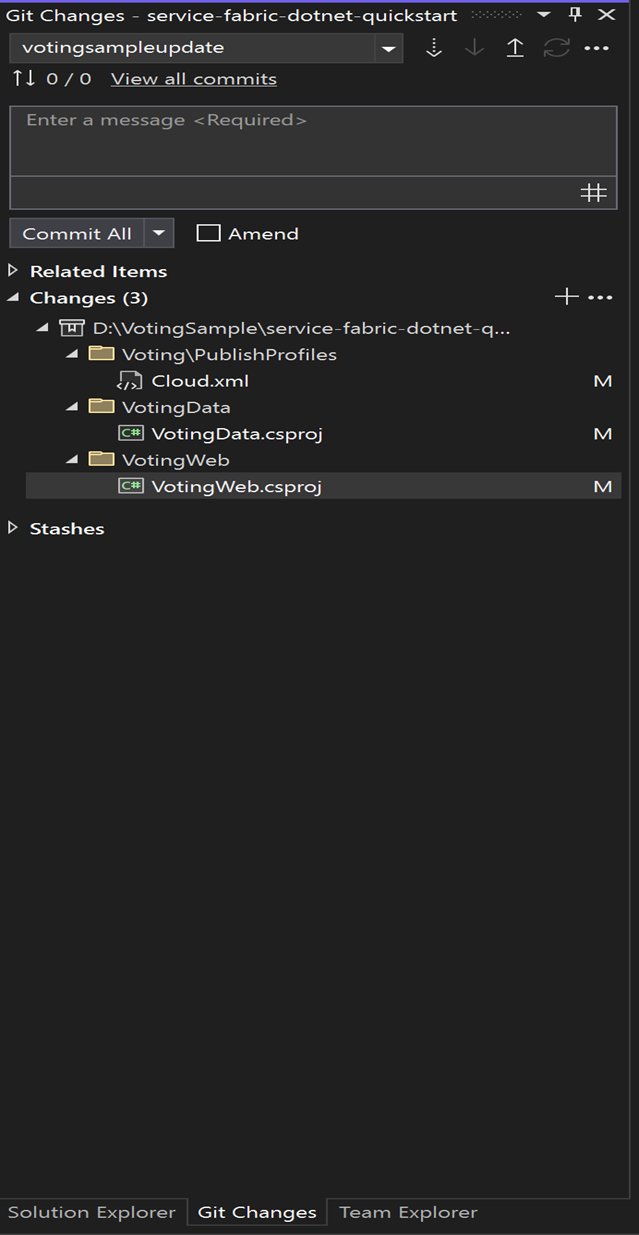
A Git-módosításokon válassza a Leküldés (a felfelé mutató nyíl) lehetőséget a kód Azure Pipelinesban való frissítéséhez.
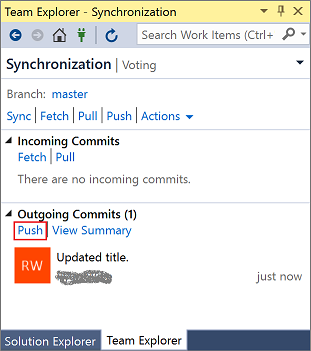
Az Azure Pipelines módosításainak leküldése elindít egy buildet. A build állapotának ellenőrzéséhez válassza az alkalmazás https://dev.azure.com/organizationname/VotingSampleFolyamatok lapját.
Amikor a build befejeződik, a rendszer automatikusan létrehoz egy kiadást, és megkezdi az alkalmazás frissítését a fürtön.
Ellenőrizze, hogy az üzembe helyezés sikeres volt-e, és hogy az alkalmazás fut-e a fürtben. Nyisson meg egy webböngészőt, és nyissa meg a webhelyet https://mysftestcluster.southcentralus.cloudapp.azure.com:19080/Explorer/. Jegyezze fel az alkalmazás verzióját. Ebben a példában ez a következő 1.0.0.20170815.3: .
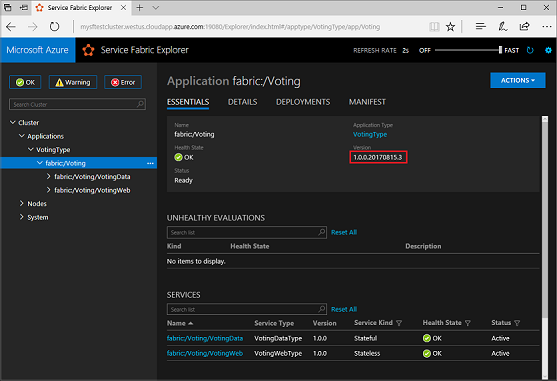
Az alkalmazás frissítése
Módosítsa a kódokat az alkalmazásban. Mentse és véglegesítse a módosításokat.
Az alkalmazásfrissítés megkezdésekor nyomon követheti a frissítés állapotát a Service Fabric Explorerben:

Az alkalmazás frissítése eltarthat néhány percig. Ha a frissítés befejeződött, az alkalmazás a következő verziót futtatja. Ebben a példában a verziót 1.0.0.20170815.4futtatja.
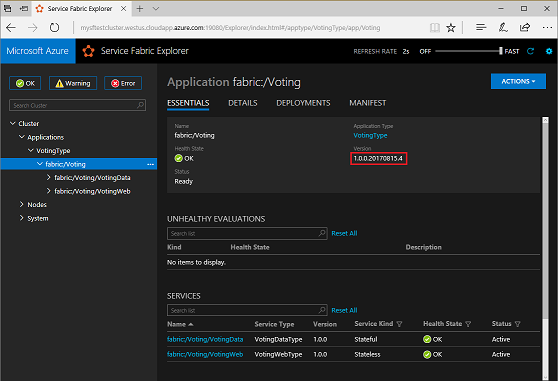
Következő lépés
Folytassa a következő oktatóanyaggal:
Visszajelzés
Hamarosan elérhető: 2024-ben fokozatosan kivezetjük a GitHub-problémákat a tartalom visszajelzési mechanizmusaként, és lecseréljük egy új visszajelzési rendszerre. További információ: https://aka.ms/ContentUserFeedback.
Visszajelzés küldése és megtekintése a következőhöz: